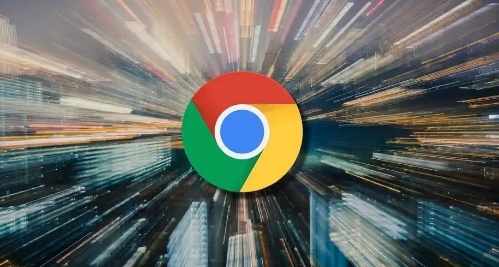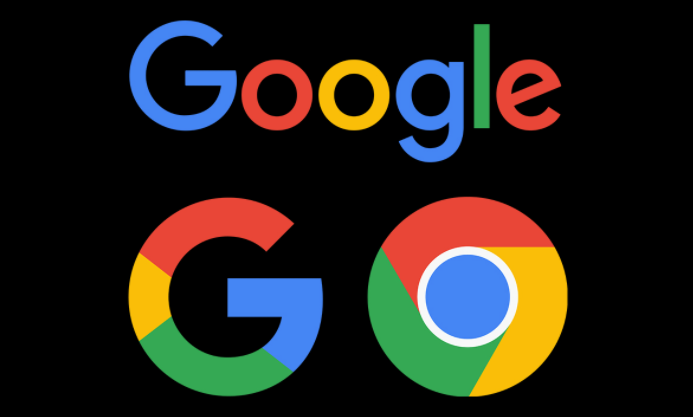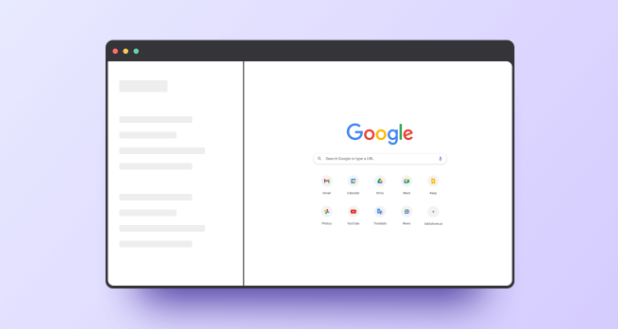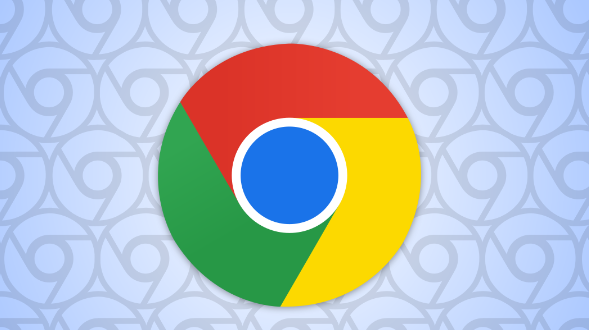详情介绍

1. 优化扩展程序:
- 减少不必要的扩展程序安装。过多的扩展会占用系统资源,影响标签页加载速度。只保留常用的、对浏览体验有实质性帮助的扩展,如广告拦截器、密码管理器等。
- 定期检查扩展更新。开发者会不断优化扩展性能,及时更新可确保其以最佳状态运行,避免因过时版本导致的兼容性问题和性能下降。
2. 清理缓存和浏览数据:
- 缓存虽能加快部分页面加载,但积累过多会使浏览器变慢。定期清理缓存、Cookie、历史记录等临时文件,释放磁盘空间,让浏览器轻装上阵。可在 Chrome 设置中的“隐私和安全”部分找到“清除浏览数据”选项,选择合适的时间范围进行清理。
- 对于自动保存的表单数据,若无需自动填充功能,也可考虑清理,以减少不必要的数据处理负担。
3. 管理标签页和后台进程:
- 避免同时打开过多标签页。每个标签页都会消耗一定的内存和 CPU 资源,当打开数量过多时,浏览器响应速度会变慢。养成定期关闭不需要的标签页的习惯,保持标签页数量在一个合理范围内。
- 限制后台标签页数量。在 Chrome 设置中,可调整“硬件加速”相关选项,适当降低后台标签页的活动程度,减少资源占用。不过,这可能会使某些网页在切换回前台时需要重新加载部分内容。
4. 启用硬件加速:
- 通常情况下,Chrome 默认启用硬件加速功能,它能利用计算机的图形处理器(GPU)来加速图形渲染和页面处理。但如果遇到兼容性问题或发现开启后浏览器反而变慢,可在 Chrome 设置的“高级”部分中,找到“系统”选项,尝试关闭硬件加速,看是否能提升性能。
5. 更新 Chrome 浏览器:
- 开发者会不断修复漏洞、优化性能并增加新功能。保持 Chrome 浏览器为最新版本,可享受到性能提升带来的好处,包括更快的标签页加载速度。开启自动更新功能,确保能及时获取到最新版本。
6. 优化网络设置:
- 确保网络连接稳定且带宽充足。不稳定的网络或低带宽会导致页面加载缓慢,可通过升级网络套餐、优化路由器设置等方式改善网络环境。
- 若使用无线网络,尽量靠近路由器,减少信号干扰,以获得更好的网络传输速度。
7. 使用快速拨号或书签:
- 对于经常访问的网站,可将其添加到快速拨号或书签中。这样在需要访问时,无需通过搜索引擎查找,直接点击即可快速打开,节省时间并提高浏览效率,间接提升了整体的浏览体验和速度感。
8. 调整浏览器设置:
- 在 Chrome 设置的“外观”部分,可尝试调整页面缩放比例。如果设置为放大模式,浏览器可能需要渲染更多的像素,会影响加载速度,可根据屏幕分辨率和个人视觉习惯,选择合适的缩放比例。
- 在“高级”设置中,还可调整 JavaScript 设置。虽然 JavaScript 能使网页具有交互性,但某些复杂的脚本可能会导致页面加载缓慢。若遇到特定网页加载问题,可尝试在该页面上禁用 JavaScript,看是否能加快加载速度。不过,这可能会导致部分网页功能无法正常使用。
9. 利用开发者工具优化:
- Chrome 内置的开发者工具提供了强大的性能分析功能。对于开发人员或有一定技术基础的用户,可使用该工具分析网页加载过程中的资源占用情况,找出导致加载缓慢的具体原因,如图片过大、脚本执行时间过长等,然后针对性地进行优化。例如,压缩图片尺寸、精简脚本代码等。
10. 考虑使用其他浏览器或插件辅助:
- 如果以上方法都无法满足需求,可尝试使用其他浏览器,如 Firefox、Edge 等,比较它们在同一网络环境下的标签页加载速度,选择最适合自己使用的浏览器。
- 另外,还有一些浏览器插件专注于提升网页加载速度,如“FasterChrome”等,可在 Chrome 网上应用店中搜索安装,看是否能进一步优化浏览体验。
通过以上这些方法的综合运用,能够在一定程度上提升 Chrome 浏览器中标签页的加载速度,让用户享受更流畅、高效的浏览体验。